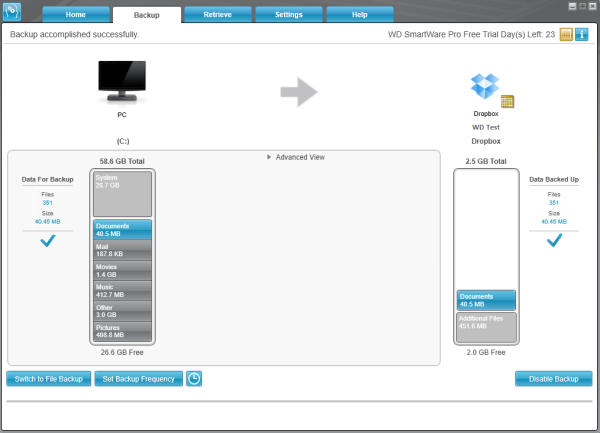Dữ liệu của bạn sẽ được đồng bộ tất cả khi bạn ở văn phòng, ở nhà hay ở bất kỳ đâu sử dụng PC, laptop, smartphone, máy tính bảng... một cách thuận tiện và nhanh chóng nhất.
Chú ý: Để sử dụng đầy đủ các tính năng trên, máy tính của bạn phải được cài đặt nâng cấp lên phần mềm WD SmartWare Pro và phải có 1 tài khoản Dropbox. Nếu chưa có bạn truy cập dropbox.com để tạo cho mình một tài khoản để lưu trữ dữ liệu của mình.
Bước 1:
- Mở WD SmartWare Pro trên máy tính
- Trên tab Home, sẽ xuất hiện các ổ đĩa đích để sao lưu. Bạn chọn Dropbox.
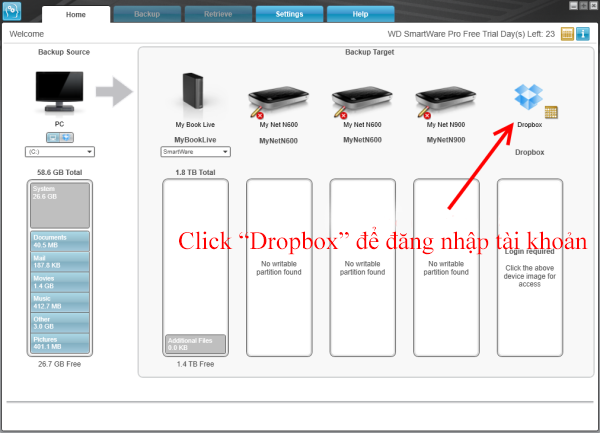
Bước 2:
Sau khi click, WD SmartWare sẽ yêu cầu đăng nhập vào tài khoản Dropbox, Click vào Sign in
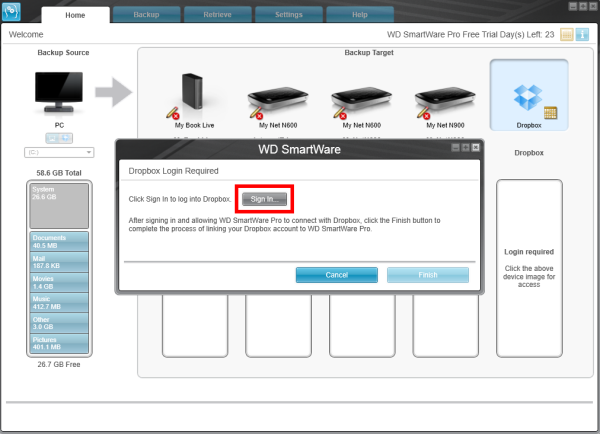
Lưu ý: Dropbox có thể được truy cập bằng cách vào tab Settings và click vào Dropbox Account. Nó sẽ chỉ ra tài khoản hoạt động tại bất kỳ thời điểm cụ thể nào và nó sẽ cho phép lựa chọn một tài khoản khác để sao lưu. Click vào Select Account
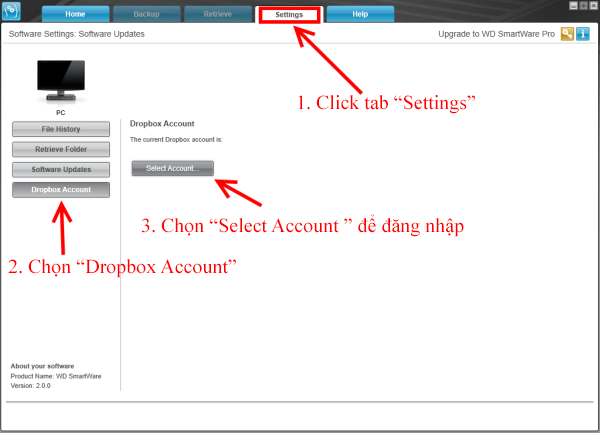
Bước 4: Trình duyệt web mở ra sẽ yêu cầu người dùng đăng nhập vào Dropbox, hoặc hiển thị các tài khoản hiện tại đang trực tuyến nếu bạn đã đăng nhập. Bạn chọn Allow
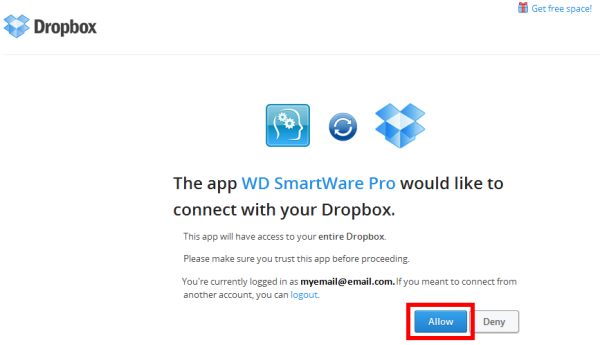
Bước 5: Quá trình đăng nhập xong, Dropbox sẽ được kết nối tới WD SmartWare Pro, thông báo Success! hiện lên như hình dưới
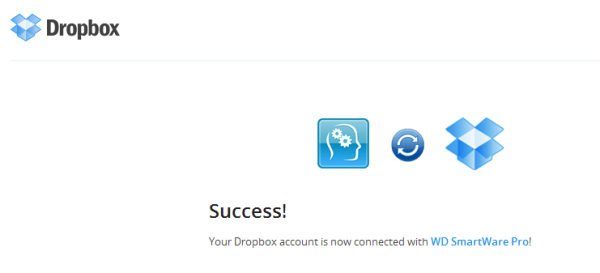
Bước 6: Trở lại WD SmartWare Pro, bạn click vào Finish
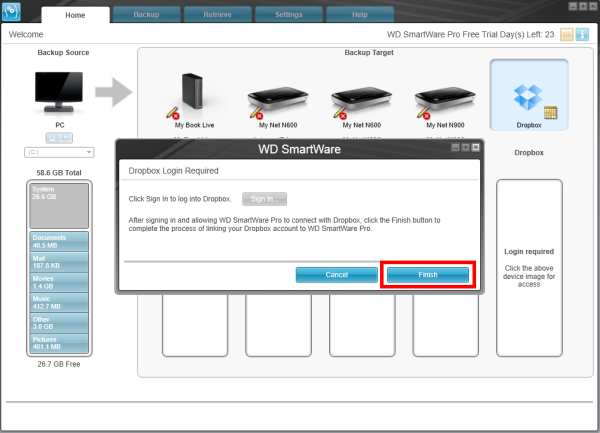
Bước 7: Bây giờ Dropbox sẽ hiển thị tên tài khoản đã kết nối và bạn có thể thực hiện sao lưu tới Dropbox
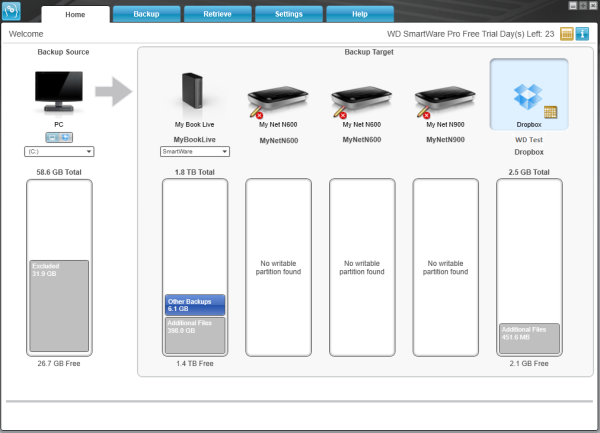
Bước 8:
Click tab Backup. Phía bên trái "Data For Backup" hiển thị dữ liệu sẽ được sao lưu. Bạn Click vào "Advanced View" để chọn loại khác nhau cần sao lưu
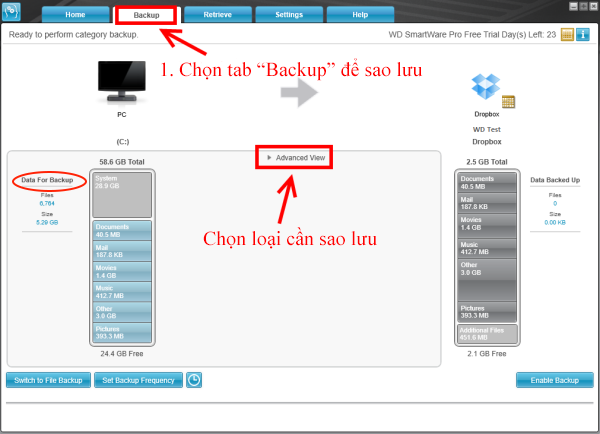
Bước 9:
Lựa chọn thư mục sao lưu, Click vào Apply Changes, sau đó Click Enable Backup
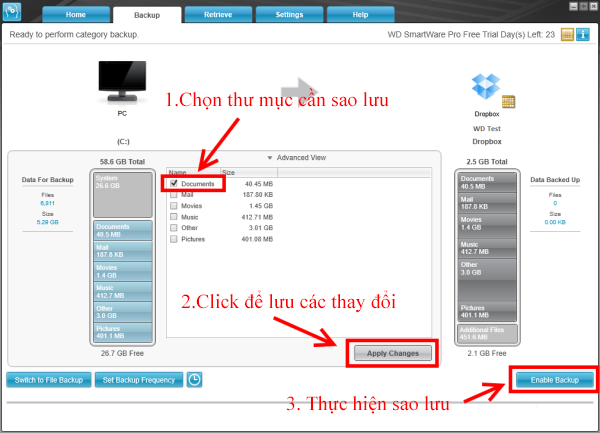
Bước 10:
Quá trình sao lưu sẽ bắt đầu ( bạn có thể nhìn góc trái trên cửa sổ ). Phần màu vàng thể hiện dữ liệu chưa được sao lưu, màu xanh là dữ liệu đã được sao lưu thành công
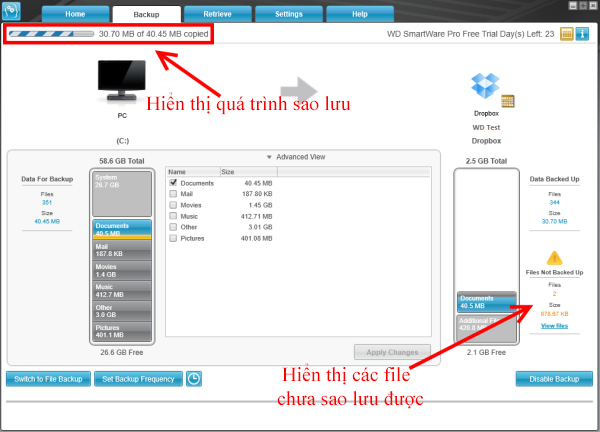
Lưu ý: Một số tập tin có thể không được sao lưu trong bản sao lưu ban đầu. Điều này xảy ra do nhiều nguyên nhân như các tập tin này đang được sử dụng bởi một số các chương trình chạy nền, Windows Indexing hoặc thậm chí là phần mềm quét Anti - Virus. Những file này sẽ vẫn tiếp tục được sao lưu, WD SmartWare sẽ tiếp tục cố gắng để sao lưu các tập tin đến khi nó thành công.
Bước 11:
Sau khi sao lưu hoàn tất, góc trái trên sẽ hiển thị " Backup accomplished successfully"